
在日常使用电脑的过程中,不少用户可能会遇到系统蓝屏的问题。Windows 10被广泛应用,但偶尔也会因各种原因出现蓝屏死机(BSOD)的情况。这不仅影响工作效率,而且让人十分苦恼。本文将为大家介绍如何一键修复Win10电脑蓝屏问题,帮助您迅速恢复正常使用。
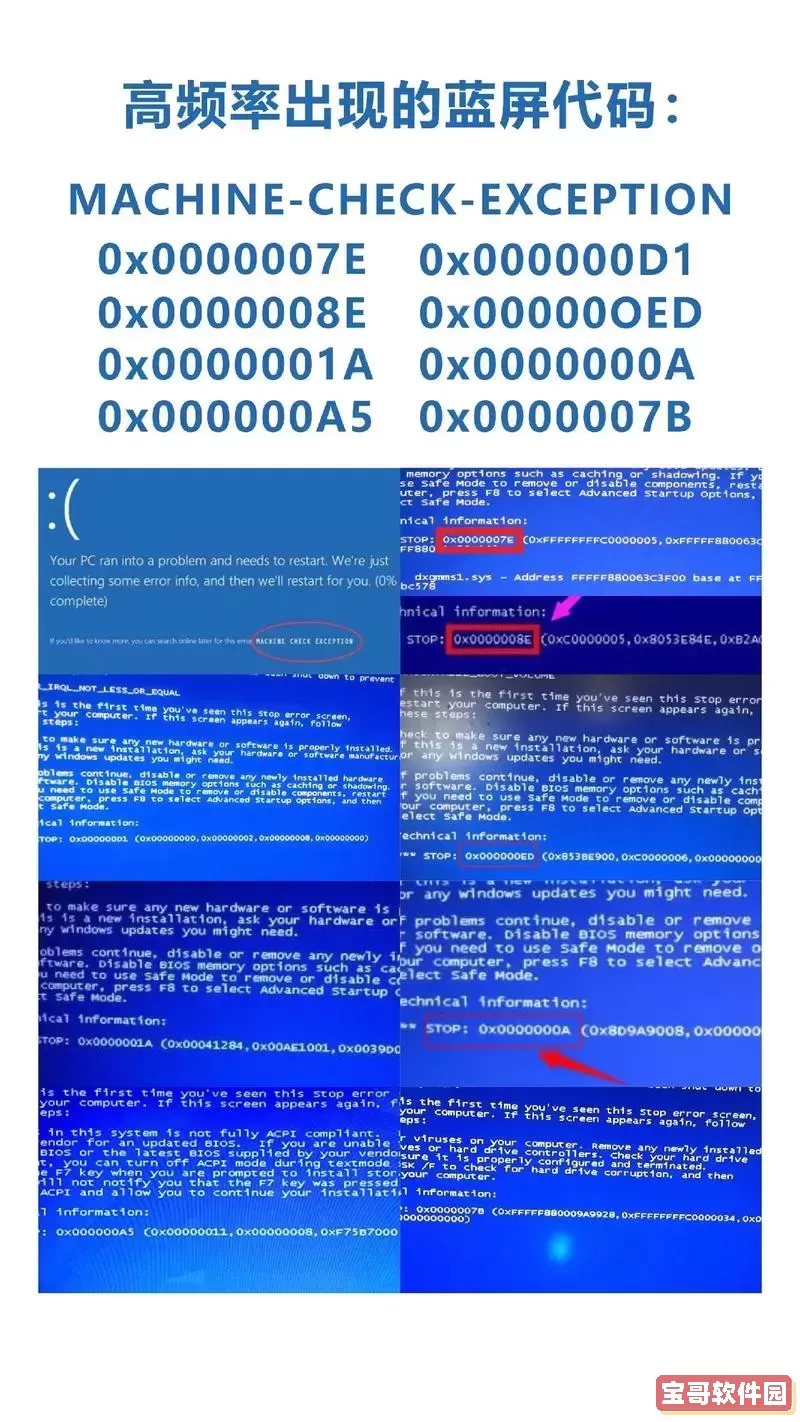
在解决蓝屏问题之前,我们需要了解造成蓝屏的常见原因:
硬件故障:包括内存条损坏、硬盘问题和显卡损坏等。
驱动程序冲突:不兼容或过期的驱动程序会导致系统崩溃。
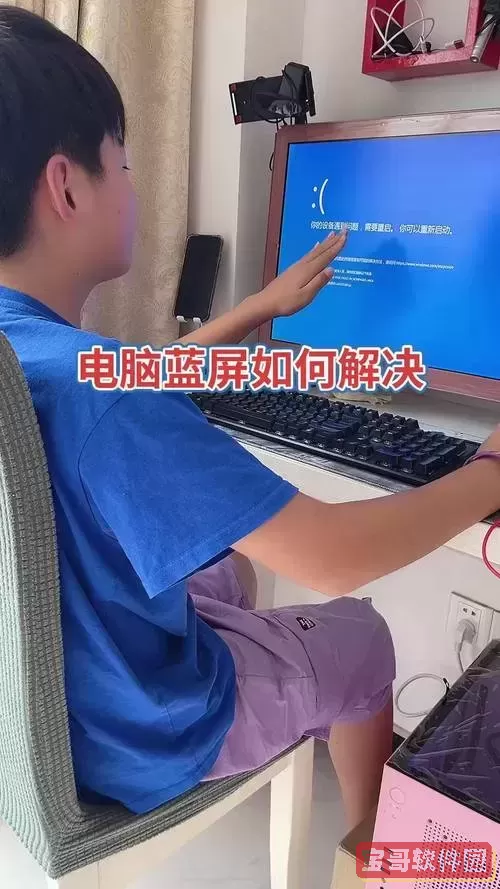
系统文件损坏:操作系统文件损坏可能由病毒侵入、错误关闭等因素引起。
软件冲突:某些应用程序与操作系统或其他软件的冲突,可能导致系统不稳定。
如果您的Win10电脑出现蓝屏,可以尝试以下方法进行一键修复:
Windows 10自带了一些常用的修复工具,可以方便用户进行系统修复:
在蓝屏界面,系统会提示“您的电脑遇到问题”,可以选择“重新启动”来尝试自动修复蓝屏错误。
如果系统无法自动修复,可以进入“高级选项”,选择“疑难解答”>“高级选项”>“启动修复”。这会自动检测并修复启动相关的问题。
进入安全模式是一种有效的修复方法。在重启电脑时,按下F8或者Shift + F8,可以进入恢复选项。在这里选择“安全模式”,然后:
卸载最近安装的软件或驱动程序,排除它们造成蓝屏的可能性。
进行病毒查杀,使用杀毒软件扫描系统,清除可能存在的病毒。
使用系统还原,将系统恢复到某个正常工作状态的时间点。
如果您的系统无法进入,您可以使用Windows恢复磁盘进行修复。这可以通过以下步骤完成:
使用另一台电脑下载Windows 10的官方镜像文件,并制作成启动U盘。
将U盘插入蓝屏电脑,启动时选择U盘启动。
在安装界面,选择“修复计算机”选项,进入恢复环境。
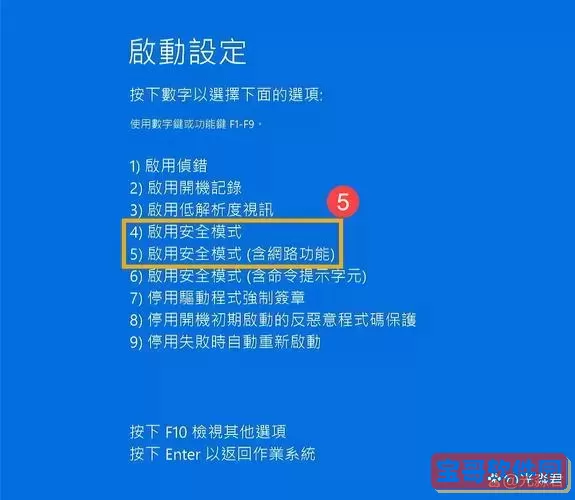
选择“疑难解答”,然后选择“高级选项”,可以进行系统修复或还原。
为了避免蓝屏问题的再次发生,用户可以采取以下预防措施:
定期更新Windows和驱动程序,确保系统和软件处于最新状态。
定期进行硬件检查,包括内存条、硬盘健康状态等。
定期备份重要文件,以免出现系统崩溃时造成数据丢失。
使用正版杀毒软件,定期扫描和清理系统。
虽然Win10蓝屏问题让人头痛,但通过以上的方法,我们可以相对迅速地进行一键修复,恢复系统的正常使用。同时,做好预防工作,能有效降低蓝屏问题发生的几率。希望本文的信息能够帮助到您,祝您使用电脑愉快!